küsimus
Probleem: kuidas parandada Windowsis puuduvat SearchUI.exe-d?
Tere. Minu arvutist puudub SearchUI.exe ja ma ei tea, mida teha, kuna ma ei pääse oma Windows 10 otsingufunktsioonile juurde. Tegumiribal klõpsamine ja tippimise alustamine ei toimi üldse. Ma arvan, et see on tavaline, kuid ma leian Internetist ainult kaebusi, kuid mitte lahendusi. Aita mind
Lahendatud Vastus
Windowsi probleemi korral puudub SearchUI.exe, mis käivitab otsingufunktsiooni kadumise. Inimesed teatavad sageli[1]
probleem ja mõned kiirparandused võivad hõlmata protsessi taaskäivitamist tegumihalduri kaudu, kuid probleemi sel viisil ei lahendata. Eriti kui SearchUI.exe ei leitud.Mõnikord võib faili selline tõrge käivitada probleeme Cortana ja mikrofoniga ning põhjustada tõsiseid probleeme, mis takistavad kasutajatel masinaid õigesti kasutamast. SearchUI.exe puuduv probleem on seotud otsingu või Cortanaga, nii et kasutajatel on arvuti kasutamisel raskusi, kuid need probleemid ei ole kindlasti seotud Windowsi OS-i vigadega või isegi pahatahtlikud tarkvara.[2]
Kuigi probleemil pole konkreetseid probleeme ja universaalseid põhjuseid, on Windowsis võimalik parandada SearchUI.exe puudumist. Lahendus sõltub konkreetsest juhtumist, millest kasutaja teatab. Fail võib lakata töötamast, peatada või lihtsalt OS või teie kui kasutaja ei leia seda.
Need on tavalised probleemid, millest kasutajad veebifoorumites kirjutavad[3]:
- SearchUI.exe lakkas töötamast või ei reageeri.
- SearchUI.exe peatatud on probleem, mille käivitab kolmanda osapoole viirusetõrjetööriista häired, nii et programmi keelamine lahendab probleemi.
- SearchUI.exe rakenduse hanguma on probleem, mis võib olla seotud muude programmide ja ühilduvusprobleemidega.
- SearchUI.exe krahh on probleem, mis põhjustab arvuti krahhi ja selle probleemi lahendamiseks võivad kasutajad luua uue konto või kasutaja.
- SearchUI.exe rakenduse viga on eriline probleem, kui selle failiga seotud viga puudutab otseselt programmi. Nii et programmi või OS-i uusimad värskendused võivad probleemi lahendada.
Windowsis puudub SearchUI.exe, mis võib olla seotud puuduvate või rikutud failidega, seega võib probleemi lahendamine hõlmata faili parandamist. Saate taastada süsteemifaile, registrikirjeid, DLL-e ja muid osi ReimageMaci pesumasin X9 või mõni sarnane programm. Kontrollige kindlasti seda tüüpi rakendust ja parandage vea võimalikud põhjused. Seejärel saab edasi liikuda manuaalsete lahendustega.
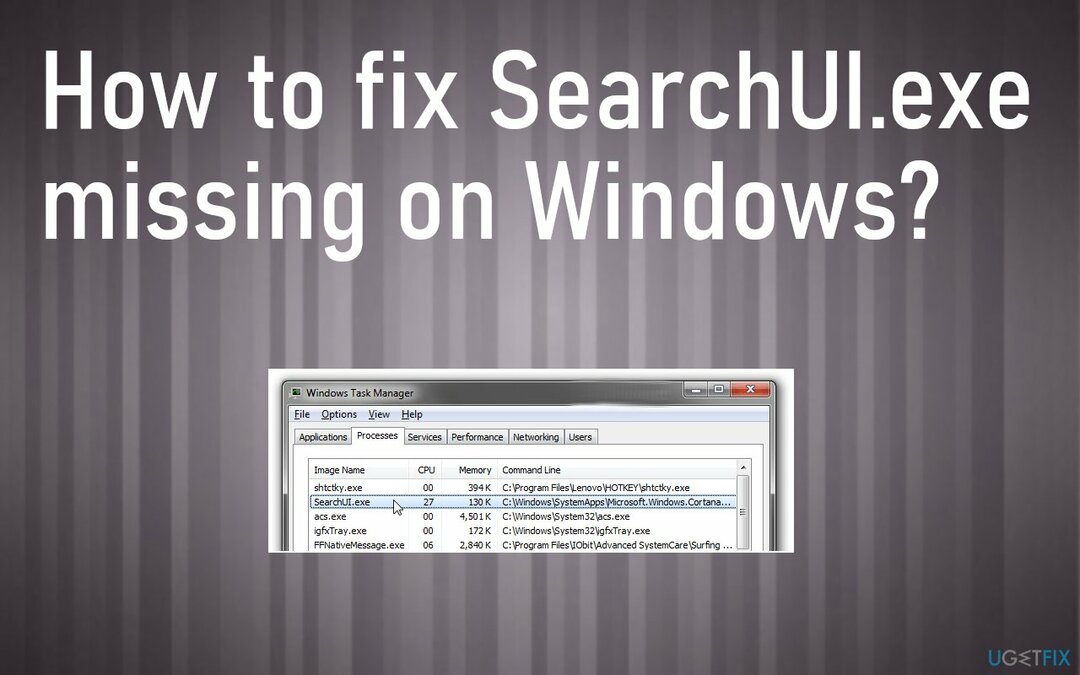
#1. Kontrollige OS-i värskendusi
Kahjustatud süsteemi parandamiseks peate ostma selle litsentsitud versiooni Reimage Reimage.
- Klõpsake Võidu võti ja tüüp Windowsi uuendus.
- Kliki Windowsi uuendus otsingutulemustest ja seejärel valige Värskenda ajalugu.
- Nüüd peaksite nägema värskenduste loendit ja olekut, st installimine ebaõnnestus või installimine õnnestus.
- Saate installida uusima värskenduse või installida selle, mida varem ei õnnestunud installida.
#2. Windowsis puuduva SearchUI.exe parandamiseks looge uus kasutajakonto
Kahjustatud süsteemi parandamiseks peate ostma selle litsentsitud versiooni Reimage Reimage.
- Minema Seaded ja leidke asukoht Kontod.
- Vali Perekond ja teised inimesed.
- Vali Lisage sellesse arvutisse keegi teine.
- Valige Mul ei ole selle inimese sisselogimisandmeid.
- Valige suvand Lisage kasutaja ilma kontota.
- Sisestage nimi ja jätkake järgmisega.
#3. Veaotsing
Kahjustatud süsteemi parandamiseks peate ostma selle litsentsitud versiooni Reimage Reimage.
- Avage Windowsi sätted, vajutades Windows + Ija klõpsake nuppu Värskendus ja turvalisus.
- all Värskendus ja turvalisus lehel klõpsake Veaotsing vasakust küljest.
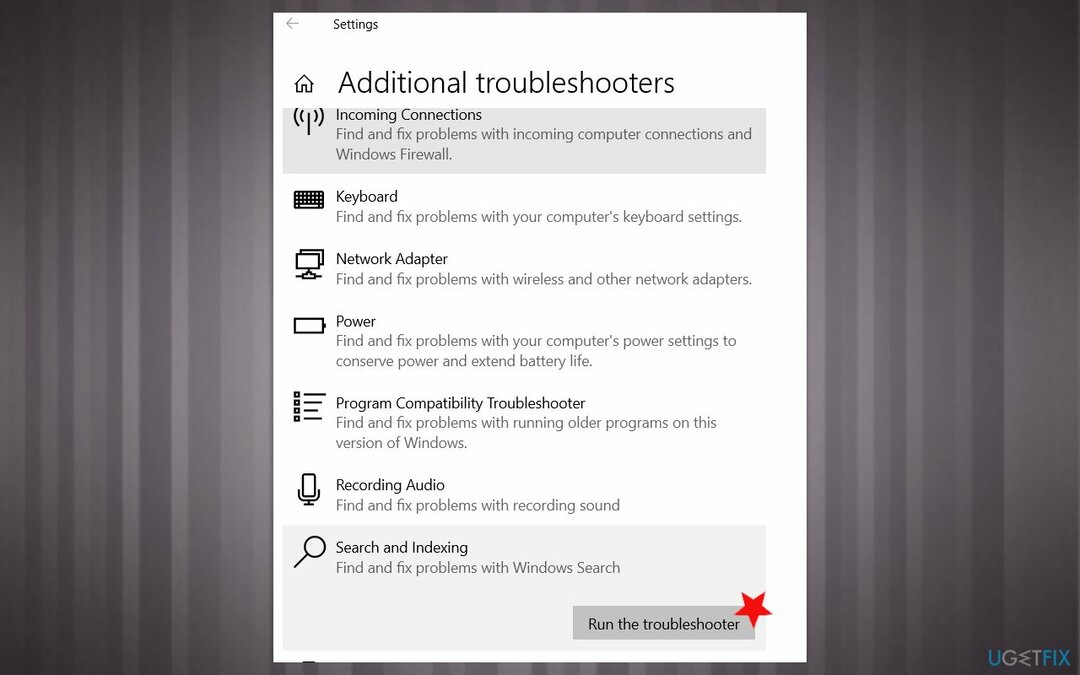
- Kliki Täiendavad veaotsingud ja otsima Otsing ja indekseerimine ja klõpsake sellel.
- Käivitage tõrkeotsing.
#4. Kustuta rändlusprofiil
Kahjustatud süsteemi parandamiseks peate ostma selle litsentsitud versiooni Reimage Reimage.
- Ava Jookse kasti vajutades Võida ja R võtmed.
- Tüüp kontroll ja tabas Sisenema.
- Kui sisse Kontrollpaneel leida Süsteem.
- Klõpsake Süsteemi täpsemad sätted kord seal.
- Süsteemi atribuutides klõpsake nuppu Seaded all Kasutajaprofiilid.
- Valige domeeniprofiil ja valige kustutada.
- Seejärel peaksite võtma ühendust domeeni administraatoriga ja paluma tal oma rändlusprofiil ümber nimetada või see kustutada. Kui see on tehtud, tuleks probleem lahendada.
#5. Windowsis puuduva SearchUI.exe parandamiseks tehke puhas alglaadimine
Kahjustatud süsteemi parandamiseks peate ostma selle litsentsitud versiooni Reimage Reimage.
- Kliki Win klahv + R ja tüüp msconfig kastis Run.
- Vajutage nuppu OK.
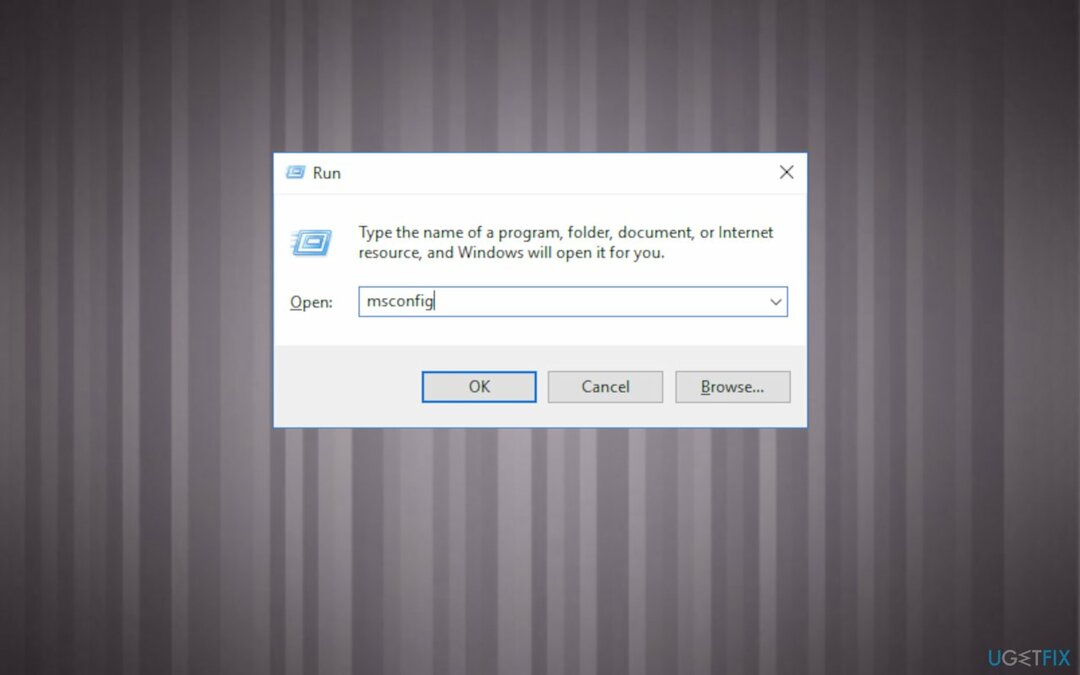
- Kord Süsteemi konfiguratsioon avaneb aken, valige Teenused sakk.
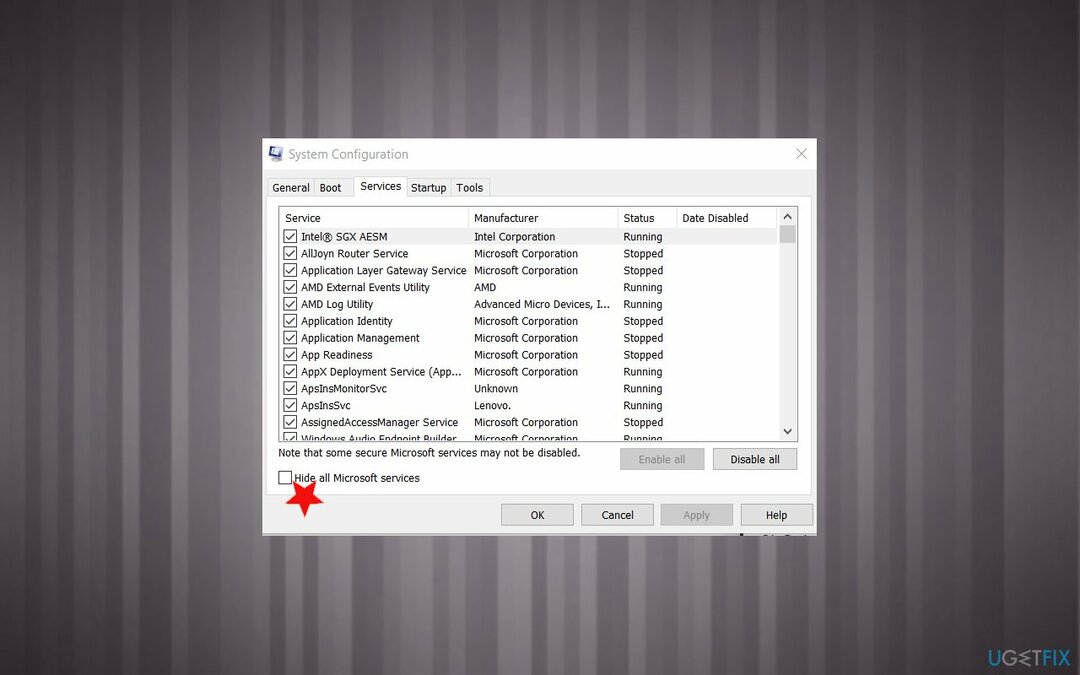
- Asetage linnuke kõrvale Peida kõik Microsofti teenused kasti ja seejärel valige Keela kõik.
- Seejärel klõpsake nuppu Ava tegumihaldur.
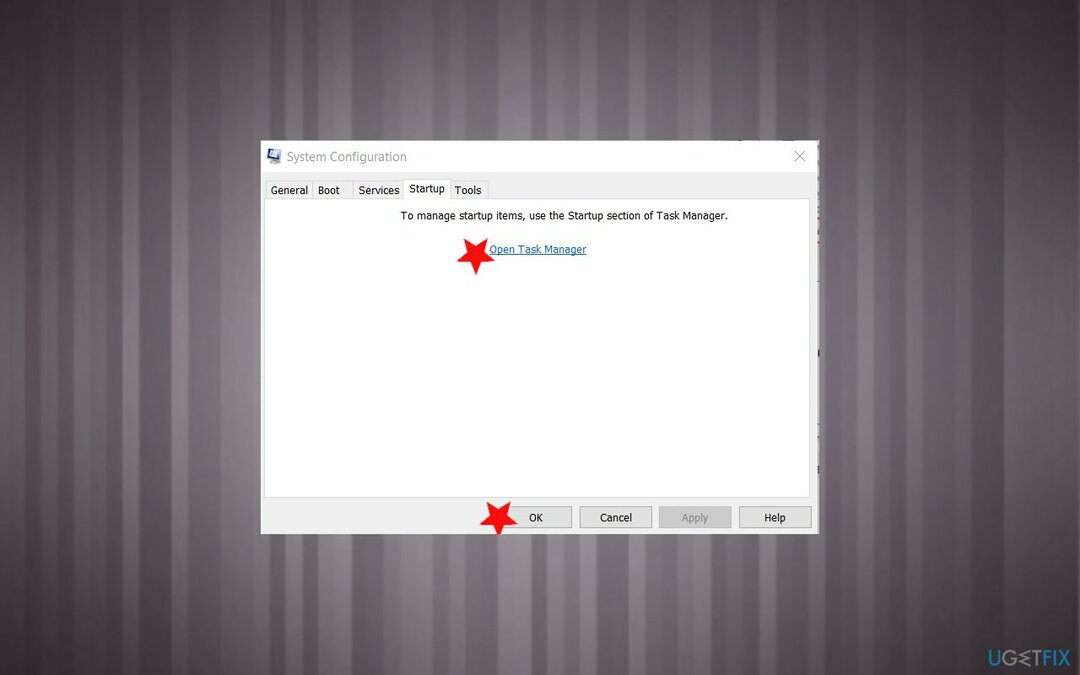
- Avatud Käivitamine ja keelake kõik programmid, mis on seatud koos Windowsi süsteemiga automaatselt alglaadima.
- Taaskäivitage arvuti.
Parandage oma vead automaatselt
ugetfix.com meeskond püüab anda endast parima, et aidata kasutajatel leida parimad lahendused oma vigade kõrvaldamiseks. Kui te ei soovi käsitsi parandada, kasutage automaatset tarkvara. Kõik soovitatud tooted on meie spetsialistide poolt testitud ja heaks kiidetud. Tööriistad, mida saate oma vea parandamiseks kasutada, on loetletud allpool.
Pakkumine
tee seda kohe!
Laadige alla FixÕnn
Garantii
tee seda kohe!
Laadige alla FixÕnn
Garantii
Kui teil ei õnnestunud Reimage'i abil viga parandada, pöörduge abi saamiseks meie tugimeeskonna poole. Palun andke meile teada kõik üksikasjad, mida peaksime teie arvates teie probleemi kohta teadma.
See patenteeritud parandusprotsess kasutab 25 miljonist komponendist koosnevat andmebaasi, mis võib asendada kasutaja arvutis kõik kahjustatud või puuduvad failid.
Kahjustatud süsteemi parandamiseks peate ostma selle litsentsitud versiooni Reimage pahavara eemaldamise tööriist.

VPN-iga pääsete juurde geopiiranguga videosisule
Privaatne Interneti-juurdepääs on VPN, mis võib takistada teie Interneti-teenuse pakkujat valitsusja kolmandad osapooled teie võrgus jälgimise eest ning võimaldavad teil jääda täiesti anonüümseks. Tarkvara pakub torrentimiseks ja voogedastuseks spetsiaalseid servereid, tagades optimaalse jõudluse ega aeglusta teid. Samuti saate piiranguteta geograafilistest piirangutest mööda minna ja vaadata selliseid teenuseid nagu Netflix, BBC, Disney+ ja muid populaarseid voogedastusteenuseid, olenemata teie asukohast.
Ärge makske lunavara autoritele – kasutage alternatiivseid andmete taastamise võimalusi
Pahavararünnakud, eriti lunavara, on teie piltidele, videotele, töö- või koolifailidele kõige suurem oht. Kuna küberkurjategijad kasutavad andmete lukustamiseks tugevat krüpteerimisalgoritmi, ei saa seda enam kasutada enne, kui lunaraha bitcoinides on tasutud. Häkkeritele maksmise asemel peaksite esmalt proovima kasutada alternatiivi taastumine meetodid, mis aitavad teil taastada vähemalt osa kadunud andmetest. Vastasel juhul võite kaotada ka oma raha koos failidega. Üks parimaid tööriistu, mis suudab taastada vähemalt mõned krüptitud failid - Data Recovery Pro.
Lugege teistes keeltes
• Deutsch